在数据驱动的时代,信息的可视化成为了一种必不可少的工具,尤其是在处理海量数据时。设想一下,我们能够实时查看城市中每一个地区的人口密度变化,甚至可以深入到各个年龄段和性别分布的细节。这不仅仅是数据展示,更是决策的基础。而FineVis作为一款强大的零代码数据可视化工具,正是为此而生。通过这篇文章,我们将深入探讨如何使用FineVis来制作人口可视化的步骤,帮助你轻松实现数据的直观呈现。

🗂 一、准备工作:数据收集与整理
在开始任何数据可视化项目之前,收集和整理数据是最基础的步骤。要制作一个有效的人口可视化,我们需要详细的人口统计数据。这些数据可以从政府统计局、开放数据平台等渠道获取。
1. 数据的来源与格式
首先,我们需要明确数据的来源。人口数据通常可以从以下几个主要渠道获取:
- 政府统计局:通常会提供最新和历史的人口普查数据。
- 开放数据平台:如世界银行、联合国等机构,他们提供全球范围内的人口统计数据。
- 学术研究:一些研究机构和大学会发布详细的人口研究数据。
数据格式通常是CSV、Excel或JSON格式,便于导入FineVis进行处理。
| 数据来源 | 数据格式 | 获取难度 | 数据更新频率 |
|---|---|---|---|
| 政府统计局 | CSV, Excel | 中等 | 年度 |
| 开放数据平台 | CSV, JSON | 低 | 定期 |
| 学术研究 | PDF, Excel | 高 | 不定期 |
2. 数据清洗与处理
数据的质量直接影响到可视化的效果。因此,数据清洗是必不可少的一步。我们需要确保数据的一致性、完整性和准确性。典型的清洗步骤包括:
- 去除重复数据:检查并删除数据集中重复的记录。
- 缺失值处理:对于缺失值,可以选择删除或使用插值方法进行填补。
- 格式规范化:确保所有数据遵循统一的格式,例如日期格式、数字格式等。
在数据清洗过程中,使用Python或R语言提供的库(如Pandas、dplyr)可以大大提高效率。
🎨 二、FineVis环境设置与导入数据
有了清晰的数据后,接下来就是将其导入FineVis,并设置环境以便进行可视化设计。
1. 安装与配置FineVis
FineVis作为基于FineReport设计器开发的插件,其安装过程相对简单。只需在FineReport的插件市场中找到FineVis并一键安装即可。
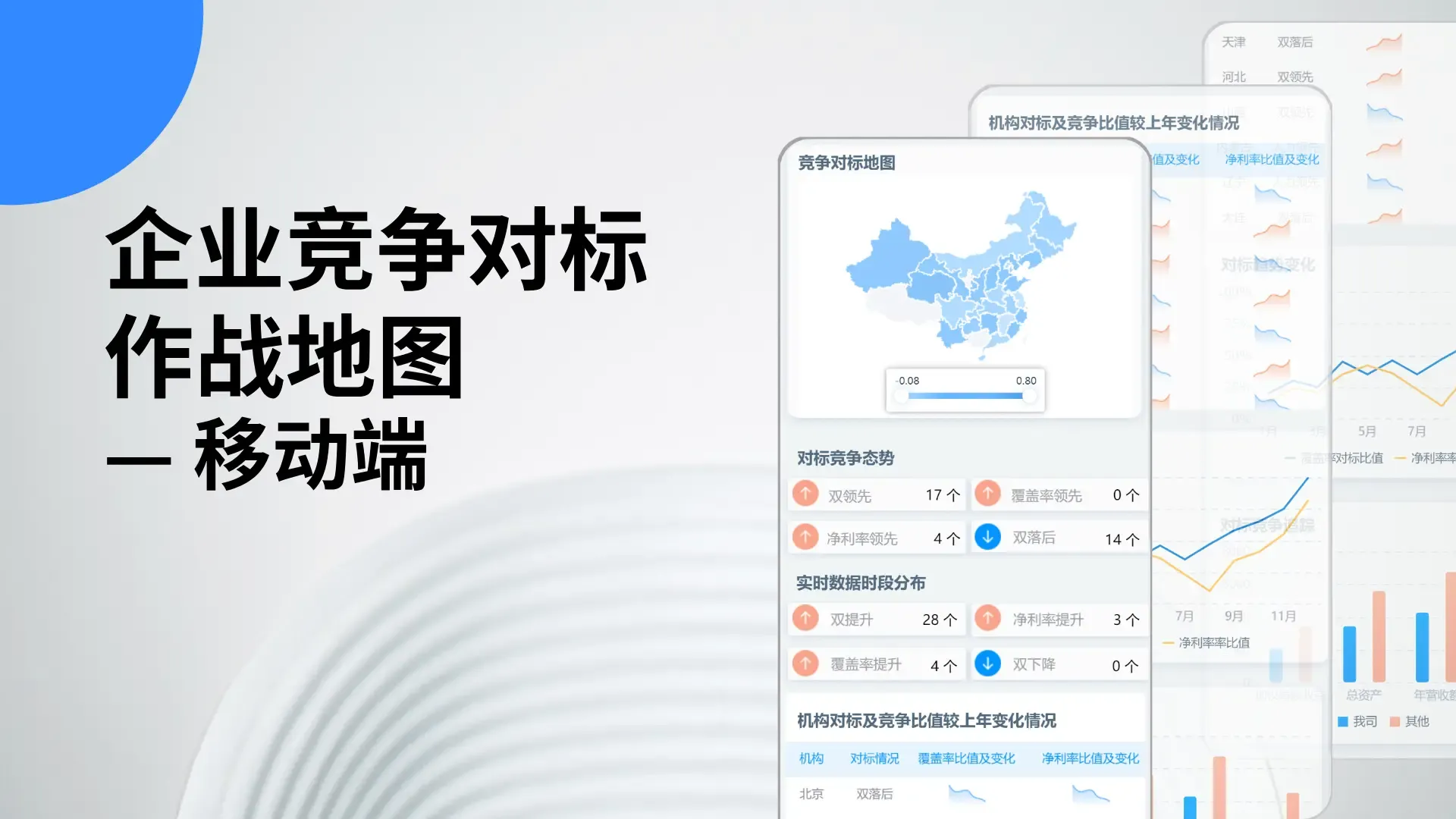
- 系统需求:确保你的计算机具备足够的运行内存和存储空间。
- 插件安装:进入FineReport,选择插件市场,搜索FineVis并安装。
- 账户注册与登录:注册FineVis账户,确保能使用所有功能。
2. 导入数据到FineVis
FineVis支持多种数据导入方式,用户可以根据数据格式选择合适的方法:
- 直接导入:通过拖拽的方式直接将CSV、Excel文件导入FineVis。
- 数据库连接:支持连接到SQL数据库,从而实现数据的实时更新。
- API接口:对于动态数据,FineVis可以通过API接口进行实时抓取。
| 导入方式 | 支持的数据格式 | 使用难度 | 实时更新支持 |
|---|---|---|---|
| 直接导入 | CSV, Excel | 低 | 否 |
| 数据库连接 | SQL | 中等 | 是 |
| API接口 | JSON | 高 | 是 |
🌐 三、设计人口可视化看板
在FineVis中进行人口数据的可视化设计,主要涉及图表选择、样式调整和布局设计。
1. 图表选择与设置
FineVis提供了多种图表类型,每种类型适用于不同的数据展示需求:
- 地图热力图:适合展示地理位置相关的人口密度数据。
- 柱状图和饼图:适合展示人口的年龄、性别分布。
- 折线图:适合展示时间序列数据,如人口增长趋势。
选择合适的图表类型后,可以进一步调整其参数,如颜色、标签、轴线等,以增强视觉效果。
2. 看板布局与样式
一个优秀的可视化看板离不开合理的布局设计。FineVis允许用户通过拖拽的方式自由排列各个组件,确保信息的层次清晰。
- 布局设计:利用网格布局将图表、文本框、图例等元素有序排列。
- 样式调整:通过FineVis的样式编辑器,可以调整看板的背景色、字体、边框等。
- 交互设计:添加交互功能,如筛选器、滚动条,提升用户体验。
| 图表类型 | 适用场景 | 优势 | 设置难度 |
|---|---|---|---|
| 地图热力图 | 地理人口密度 | 直观展示 | 中等 |
| 柱状图和饼图 | 人口结构分析 | 清晰对比 | 低 |
| 折线图 | 时间序列数据 | 动态展示 | 中等 |
📊 四、FineVis在大屏可视化中的应用
FineVis不仅适用于PC端和移动端,其在大屏可视化中的应用也非常广泛,尤其是在企业数据驾驶舱的开发中。
1. 大屏可视化设计的优势
FineVis的大屏可视化功能,能够将复杂的数据以简洁明了的方式呈现,适用于会议演示、实时监控等场景:
- 信息集中展示:大屏幕可以容纳更多的信息,适合展示多维度数据。
- 实时数据更新:通过FineVis的API接口,能够实现数据的实时更新。
- 交互式体验:支持触摸屏交互,用户可以通过点击、拖动等方式与数据进行互动。
2. 实施步骤与案例分享
在FineVis中实现一个大屏可视化项目,通常需要以下几个步骤:
- 项目规划:明确目标、受众和展示内容。
- 数据准备:确保数据的实时性和准确性。
- 布局设计:设计大屏的UI布局,确保信息的层次分明。
- 功能实现:利用FineVis的交互功能,增强用户体验。
一个成功的案例是某市的交通管理部门,通过FineVis搭建了交通流量监控大屏。这个大屏实时显示城市各主要路口的交通流量、事故报警和建议路线,有效提升了交通管理效率。
| 实施步骤 | 关键任务 | 成功案例 |
|---|---|---|
| 项目规划 | 明确目标与受众 | 交通管理大屏 |
| 数据准备 | 确保数据实时性 | 实时交通数据 |
| 布局设计 | UI布局设计 | 信息层次分明 |
| 功能实现 | 增强用户体验 | 交互功能丰富 |
🏆 五、总结与展望
通过本文的深入探讨,我们了解了使用FineVis制作人口可视化的各个步骤。从数据的收集与清洗,到FineVis的设置与图表设计,再到大屏可视化的应用,每一步都至关重要。FineVis以其便捷的操作和强大的功能,成为数据可视化领域的佼佼者,特别是在企业大屏可视化项目中展现出色的表现。未来,随着数据量的增加和技术的进步,FineVis将继续为数据可视化提供创新的解决方案,助力企业决策的科学化。
参考文献
- Tufte, E. R. (2001). The Visual Display of Quantitative Information. Graphics Press.
- Few, S. (2006). Information Dashboard Design: The Effective Visual Communication of Data. O'Reilly Media.
- McKinney, W. (2017). Python for Data Analysis: Data Wrangling with Pandas, NumPy, and IPython. O'Reilly Media.
本文相关FAQs
🚀 如何用FineVis创建一个基础人口可视化看板?
最近老板要求我用FineVis做一个人口数据的可视化看板,可是我对这工具还不太熟悉。有没有大佬能分享一下从头开始的步骤?比如怎么导入数据、选择图表类型、以及调整样式等等,帮我快速上手。
要制作一个基础的人口可视化看板,首先得了解FineVis的基本操作。FineVis作为一款零代码的数据可视化工具,其强大之处在于拖拽式设计和丰富的图表库。以下是一个简单的步骤指南,帮助你快速创建一个人口可视化看板:
- 数据准备与导入:首先,确保你的人口数据已准备好,通常是Excel或CSV格式。打开FineVis,选择“新建项目”,然后在数据管理模块中导入你的数据文件。FineVis支持多种数据源,可以直接连接数据库或上传文件。
- 选择合适的图表类型:FineVis内置了多种图表类型,例如柱状图、饼图、地图等。对于人口数据,可以选择地图来展示不同地区的人口分布,或者使用柱状图比较不同年份的人口增长。拖拽所需的图表类型到工作区即可。
- 配置图表属性:在图表配置界面,FineVis允许你设置数据字段,将数据字段拖动到图表的相应位置,比如X轴、Y轴等。还可以通过设置筛选器来聚焦某些特定数据,例如按年份筛选。
- 调整样式和布局:FineVis提供多种样式调整选项,包括颜色、字体、图表边框等。你可以根据需要调整图表的外观,确保可视化信息清晰易读。同时,可以使用FineVis的自适应布局功能,使得看板在不同设备上都能获得良好的显示效果。
- 添加交互组件:为了提高看板的互动性,你可以添加一些交互组件,比如数据过滤器、下拉菜单等,用户可以通过这些组件动态查看不同的数据视图。
- 发布与分享:完成设计后,FineVis可以将看板发布到FineReport平台上,生成一个分享链接或嵌入到网页中进行展示。
通过这些步骤,你可以轻松创建一个基础的人口可视化看板。FineVis的拖拽式设计和丰富的功能大大降低了技术门槛,即便是新手也能快速上手。如果想体验FineVis的更多功能,欢迎点击这里: FineVis大屏Demo免费体验 。
🌐 如何解决FineVis中人口数据可视化的动态更新问题?
在FineVis里做了个人口可视化看板,效果还不错,但老板希望能实现数据的实时更新,比如人口数据每月变化都能自动反映到看板上。这种需求怎么实现呢?有没有好的解决方案?
实现FineVis看板的数据动态更新,关键在于数据源的配置和FineVis的实时刷新功能。以下是一些具体的操作步骤和建议,以帮助你解决这个问题:
- 选择实时数据源:要实现数据的实时更新,首先需要确保数据源是动态的。FineVis支持连接SQL数据库、API接口等动态数据源。你可以将人口数据存储在一个支持实时更新的数据库中,FineVis能够定期查询该数据库,获取最新的数据。
- 配置数据刷新频率:在FineVis中,你可以为数据源设置刷新频率。在数据源配置界面,选择“自动刷新”,然后设定合适的时间间隔,比如每小时或每天。这样,FineVis会自动更新数据,从而保证看板上的信息是最新的。
- 使用FineVis的API功能:如果需要更高的动态性,可以考虑使用FineVis的API功能,通过编程方式手动触发数据更新。例如,通过编写一个脚本,定期调用FineVis的API接口,强制刷新看板数据。
- 优化数据查询效率:为了确保实时更新的效率,应该优化数据库查询语句,避免因数据量大而导致的加载延迟。FineVis支持SQL查询语句的编写,你可以根据需要对查询进行优化,例如只查询最近更新的数据。
- 测试与监控:完成配置后,务必对看板进行测试,确保实时更新功能正常工作。在实际使用中,定期检查看板的更新情况,及时发现和解决可能出现的问题。
通过上述方法,你可以实现FineVis看板的人口数据动态更新功能。这不仅提升了数据的时效性,还能帮助决策者及时掌握最新的人口变化趋势。
🧩 如何处理FineVis中人口数据的复杂可视化需求?
老板希望FineVis看板能够展示更复杂的人口数据分析,比如年龄结构、性别比例、人口迁移趋势等。这种复杂的需求,该如何在FineVis中实现?有具体的案例分享吗?
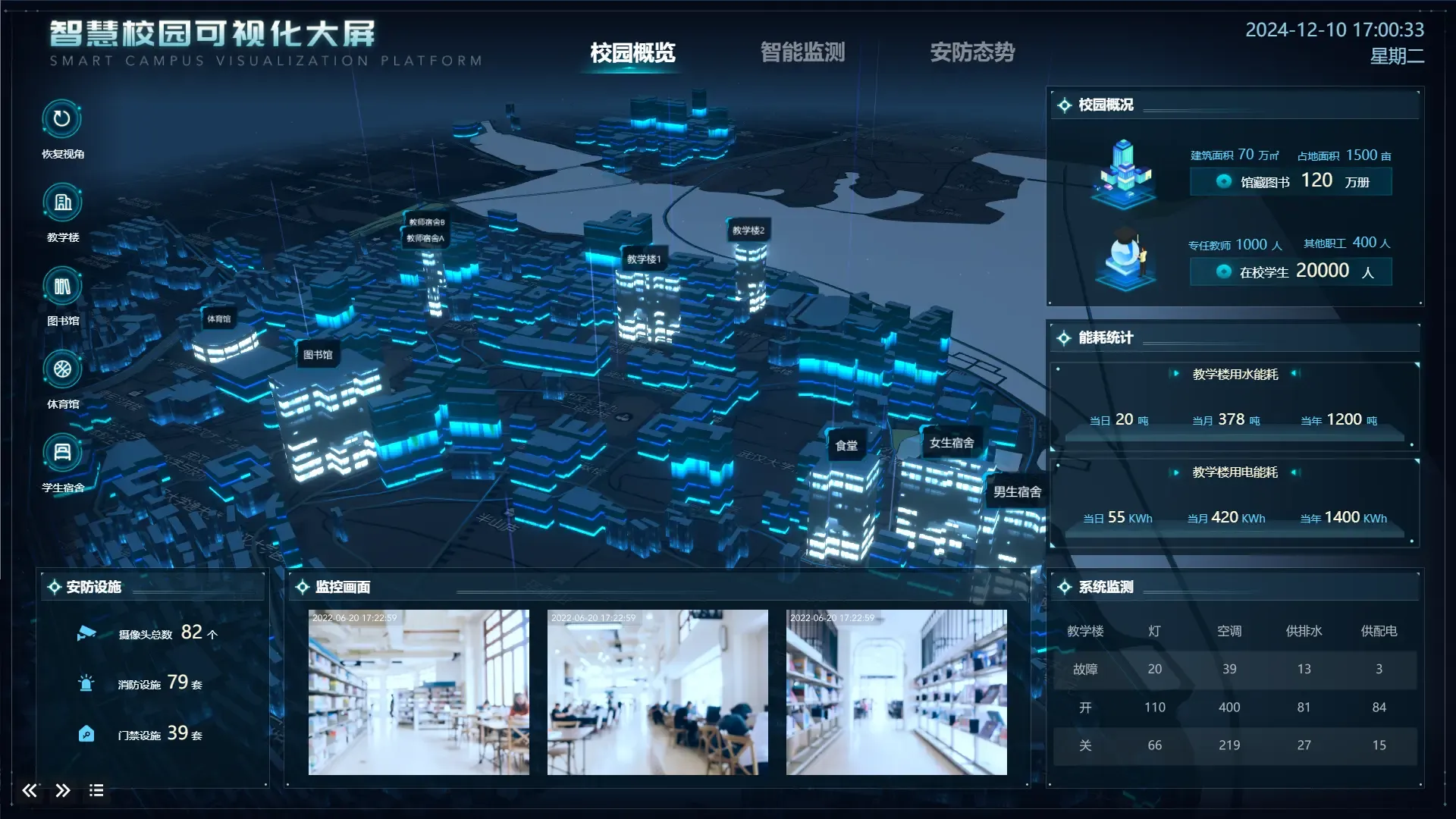
处理FineVis中的复杂人口数据可视化需求,关键在于灵活运用FineVis的高级功能和图表组合能力。以下是一些实现复杂可视化需求的步骤和案例分享:
- 数据准备与整理:首先,确保你的数据足够详细,能够支持复杂分析。比如,除了总人口数据,还需要有性别、年龄段、迁移等细分数据。FineVis可以通过数据透视表功能,对数据进行初步整理和聚合。
- 使用组合图表:FineVis提供多种组合图表功能,你可以在一个看板上同时展示多种数据视图。例如,使用堆积柱状图展示不同年龄段的人口分布,用饼图显示性别比例,再结合迁移趋势图展示人口流动情况。通过组合不同类型的图表,可以更全面地展示复杂数据关系。
- 应用高级图表功能:FineVis支持一些高级图表功能,比如热力图、桑基图等,适合展示复杂的数据关系。对于人口迁移趋势,可以使用桑基图来展示人口流动路径和流量大小,这种图表能够直观地表现复杂的流动关系。
- 数据分析与挖掘:对于复杂的数据分析需求,可以借助FineVis的计算字段和数据挖掘功能。通过自定义计算字段,你可以在FineVis中直接进行数据计算,例如计算年龄中位数、性别比例等。
- 案例分享:某企业在人口结构分析中,使用FineVis的组合图表功能,将人口分为多个维度进行分析。在一个大屏看板中,使用折线图展示人口增长趋势,饼图和柱状图分别展示性别比例和年龄结构。通过FineVis的拖拽式设计,快速实现了复杂数据的可视化。
总的来说,FineVis强大的功能使得复杂的人口数据可视化成为可能。通过灵活运用组合图表和高级功能,你可以创建一个功能全面、信息丰富的可视化看板,帮助决策者更好地理解和分析人口数据。

